

Ena najbolj izjemnih lastnosti vsakega tabličnega računalnika Windows 8 / 8.1 / RT omogoča hitro zapisovanje zapiskov, kot je na prenosni računalnik, in Microsoftova aplikacija OneNote je kot nalašč za to. Toda tudi na prenosnih ali namiznih računalnikih, OneNote ostaja enako priročno orodje za zapisovanje s številnimi uporabnimi funkcijami..
Ustvari beležke
Osnovno strukturo organizacije OneNote sestavljajo trije razdelki: zvezki, razdelki in strani. Spodaj lahko vidite, da imam dva zvezka: enega za osebne beležke in enega za Windowstips. Znotraj drugega zvezka sem ustvaril tri razdelke, od katerih ima vsak po več strani. Vsak odsek ima svojo barvo, o tem pa več.
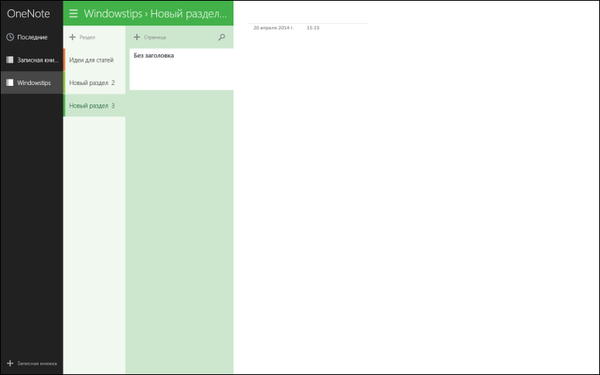
Vsaki strani je mogoče dodeliti ime, tako da vnesete potrebno besedilo nad tanko sivo črto v zgornjem levem kotu strani, pod katerim sta tudi datum in čas, ko je bila stran ustvarjena. Po tem lahko začnete tipkati ali pisati zapiske. Za lažje vnašanje zapiskov lahko odseke odstranite na levi strani. Če želite to narediti, aktivirajte celozaslonski način prek plošče aplikacij. Po potrebi lahko te odseke hitro vrnete s klikom na ikono s tremi vrsticami v zgornjem levem kotu.
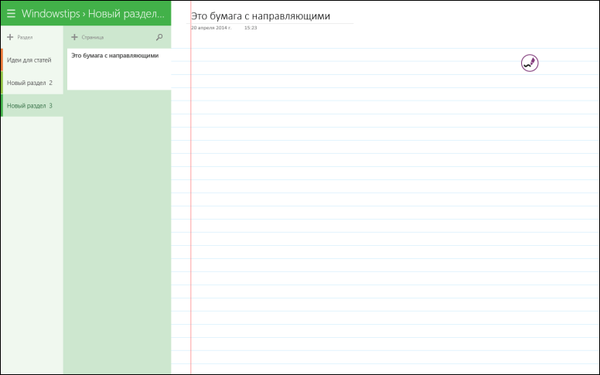
Kot je prikazano zgoraj, imam v nekaterih primerih papir v svojih zapiskih raje vodnike. Če jih imate z zaslonom na dotik, jih lahko znova omogočite s pomočjo aplikacijske plošče, ki se odpre z desno tipko miške ali s kretnjo s prstom z vrha ali dna zaslona. Na istem mestu lahko izberete nelinearno vrsto papirja ali v kletki.
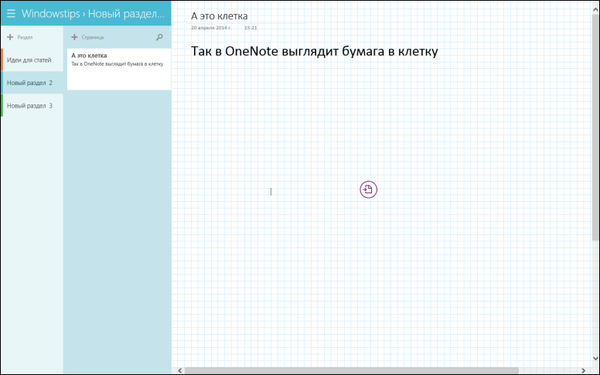
Majhna ikona, ki se prikaže, ko je kazalec nameščen za vnos besedila, vam omogoča, da odprete radialni (krožni) meni.
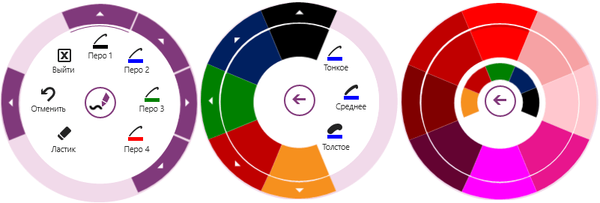
Radialni meni je kljub grozljivemu imenu eden najboljših vidikov OneNote, ki omogoča skoraj takojšen dostop do številnih funkcij aplikacij. Ko privzeto delate s pisalom, ta meni omogoča hitro prilagajanje debeline pisala in barve poteze..
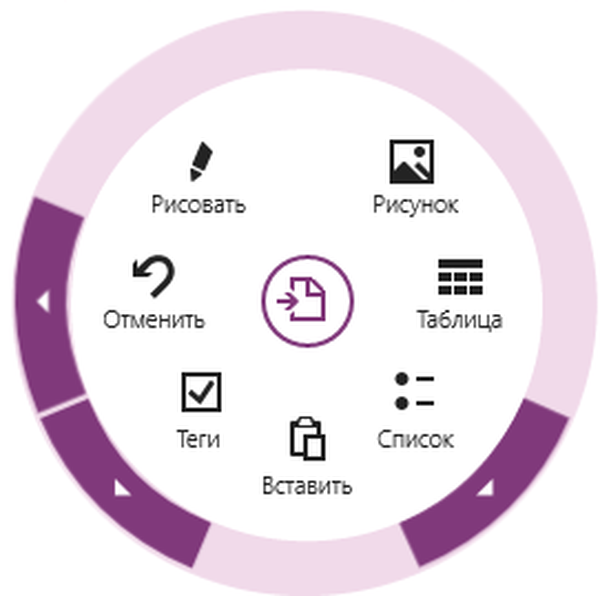
Če nimate pisala, vam bo še vedno na voljo krožni meni, čeprav bo njegova ikona videti kot list papirja, ne peresa, in privzeto bo odprla dostop do bolj zapletenih, a zelo uporabnih funkcij: vstavljanje slik, tabel ali seznamov in itd.
Morda se sprašujete: Kako obnoviti poškodovano datoteko PDF? Ali obstaja življenje brez PDF-ja ali darilne kazni od Adobe-aPrilagoditev
Lahko spremenite barvo vsakega odseka. Skupno je za to na voljo 16 različnih barv. Prav tako lahko ustvarite ugnezdene strani, ki so rahlo vrezane in tako izstopajo od ostalih strani. To funkcijo na primer uporabim za prikaz razmerja med različnimi notami..
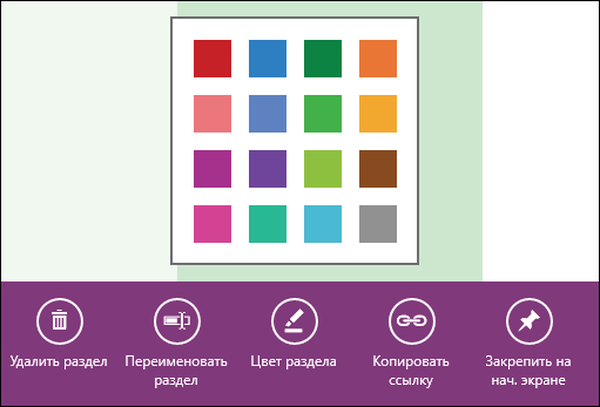
Druge lastnosti
Ko izberete stran ali odsek z desnim klikom ali dolgim pritiskom, se na dnu zaslona prikaže plošča z možnostmi, kot je prikazano zgoraj. Ena od teh možnosti se imenuje Kopiraj povezavo. Ker so vse vaše opombe samodejno sinhronizirane z OneDrive, vam ta funkcija omogoča, da ustvarite povezavo, ki jo lahko daste v skupno rabo s prijatelji ali sodelavci, če želite, da bodo lahko videli vaše zapiske.
Druga možnost se imenuje "Pripni začetni zaslon" in deluje tako za razdelke kot za strani. Verjamem, da namen te funkcije ne zahteva razlage. Druge možnosti vam omogočajo, da izbrišete / preimenujete razdelek ali stran. Omeniti velja še enkrat, da aplikacija samodejno ustvari varnostne kopije vseh zapiskov v "oblaku", to pojasnjuje pomanjkanje gumba "Shrani". Zahvaljujoč isti funkciji vam bodo vse opombe na voljo v drugih napravah, na katerih je nameščena aplikacija OneNote..
Zaključek
Omeniti velja, da je OneNote na voljo tudi kot namizna različica z nekaterimi dodatnimi funkcijami, vendar s precej okornim vmesnikom, če ga primerjamo z različico Metro, ki morda zadovolji potrebe večine uporabnikov.
Vendar veliko ljudi podcenjuje zmožnosti tega orodja in raje uporabljajo druge možnosti. Vendar je različica OneNote na dotik odlična za beleženje in vizualno organizacijo različnih vidikov vašega življenja in celo za ustvarjanje miselnih zemljevidov.
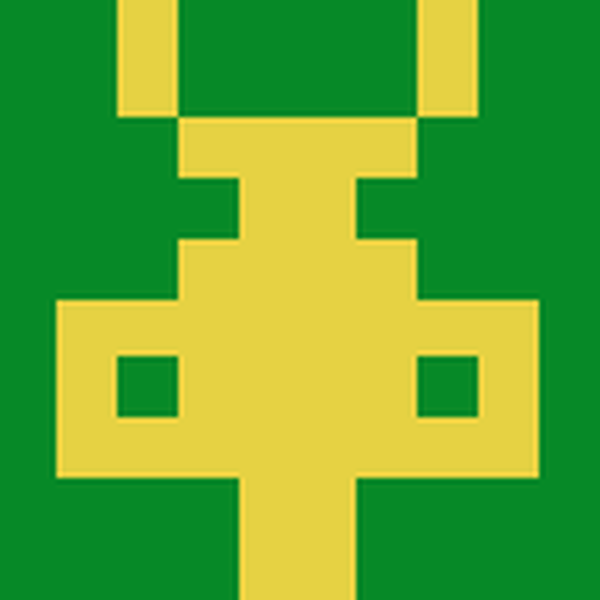 V trgovini ni bilo mogoče najti aplikacije. :-( Pojdite shraniti Googlovo spletno iskanje
V trgovini ni bilo mogoče najti aplikacije. :-( Pojdite shraniti Googlovo spletno iskanje Imejte lep dan!











